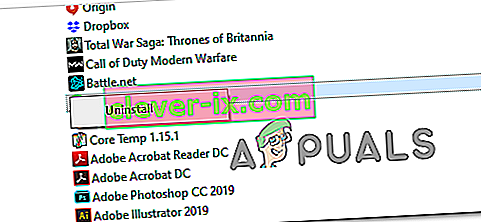msvcr120.dll je bitna datoteka za operativni sustav Windows. Koristi se za izdvajanje različitih resursa za programe trećih strana. Povezan je s programskim jezikom C ++. Nedostatak datoteke znači da se programi koji se izvode na ovom jeziku neće uspješno pokrenuti jer neće pronaći potrebnu datoteku.
Postoje različita rješenja za ovaj problem. Možemo pokušati ponovno instalirati pakete za distribuciju C ++. Počnite s prvim rješenjem i krenite prema dolje. Nakon izvođenja svakog rješenja, pokušajte pokrenuti aplikaciju. Ako i dalje ne uspije, pokušajte ga ponovo instalirati. Imajte na umu da ova rješenja rade za gotovo sve verzije sustava Windows.
Da biste ponovo instalirali program, slijedite sljedeće korake:
- Pritisnite Windows + R i upišite "appwiz.cpl" i pritisnite Enter.
- Otvorit će se novi prozor koji se sastoji od svih aplikacija trenutno instaliranih na vašem računalu. Desnom tipkom miša kliknite aplikaciju i odaberite "deinstaliraj".
- Ponovno pokrenite računalo prije ponovne instalacije.
1. rješenje: Pokretanje programa za provjeru sistemskih datoteka
Provjera sistemskih datoteka (SFC) uslužni je program prisutan u sustavu Microsoft Windows koji korisnicima omogućuje skeniranje računala u potrazi za oštećenim datotekama u njihovom operacijskom sustavu. Ovaj je alat u sustavu Microsoft Windows od Windows 98. Vrlo je koristan alat za dijagnosticiranje problema i provjeru je li problem nastao zbog oštećenih datoteka u sustavu Windows.
Možemo pokušati pokrenuti SFC i vidjeti hoće li se naš problem riješiti. Dobit ćete jedan od tri odgovora kada pokrenete SFC.
- Windows nije pronašao kršenje integriteta
- Zaštita resursa sustava Windows pronašla je oštećene datoteke i popravila ih
- Windows zaštita resursa pronašla je oštećene datoteke, ali nije uspjela popraviti neke (ili sve)
- Pritisnite Windows + R da biste pokrenuli aplikaciju Pokreni. U dijaloški okvir upišite " taskmgr " i pritisnite Enter za pokretanje upravitelja zadataka vašeg računala.
- Sada kliknite opciju Datoteka koja se nalazi u gornjem lijevom dijelu prozora i odaberite " Pokreni novi zadatak " s popisa dostupnih opcija.

- Sada u dijaloški okvir upišite " PowerHell " i označite opciju ispod koje glasi " Izradite ovaj zadatak s administrativnim privilegijama ".

- Jednom u Windows Powershell, upišite " sfc / scannow " i pritisnite Enter . Ovaj postupak može potrajati jer računalo skenira cijele Windows datoteke i provjerava ima li oštećenih faza.

- Ako naiđete na pogrešku u kojoj Windows navodi da je pronašao neku pogrešku, ali je nije uspio ispraviti, trebali biste upisati " sfc / verifyonly ". Pričekajte da se postupak u potpunosti dovrši.
- Ako i dalje ne možete popraviti oštećene datoteke, pokrenite naredbu " DISM / Online / Cleanup-Image / RestoreHealth " u PowerShell-u. Ovo će preuzeti oštećene datoteke s poslužitelja za ažuriranje sustava Windows i zamijeniti one oštećene. Imajte na umu da ovaj postupak također može potrajati neko vrijeme u skladu s vašom internetskom vezom. Ne otkažite ni u jednoj fazi i pustite da radi.
Ako je otkrivena pogreška koja je otklonjena pomoću gore navedenih metoda, ponovo pokrenite računalo, ponovno instalirajte aplikaciju i provjerite pokreće li se ispravno.
Rješenje 2: Preuzimanje zajednice MySQL Installer
Ako imate problema s pokretanjem raznih MySQL aplikacija kao što je MySQL Workbench itd., Preporučuje se instaliranje MySQL Installer Community na vaše računalo. Ovaj će alat otkriti da vašem sustavu nedostaju neke komponente Visual Studija i vjerojatno će pokrenuti instalacijski program za minimalne komponente Visual Studija i popuniti praznine. Uvijek provjerite preuzimate li aplikaciju sa službenog web mjesta MySQL.
Rješenje 3: Ponovna instalacija paketa za distribuciju Visual C ++
Msvcr120.dll je bitna datoteka za operativni sustav Windows. Ako msvcr120.dll nedostaje, nećete moći pokretati igre kako je objašnjeno u uvodu. Kako bismo nadomjestili datoteku koja nedostaje, možemo preuzeti cijeli paket koji se može distribuirati i instalirati ga. Imajte na umu da biste uvijek trebali izbjegavati preuzimanje datoteka .dll s interneta s neslužbenih web stranica. Mogu biti zaraženi zlonamjernim softverom i virusima i lako zaraze vaše računalo.
- Idite na službeno preuzimanje Microsofta
- Nakon odabira jezika kliknite gumb Preuzmi .

- Odaberite “ vredist_x64.exe ” i pritisnite Next . Ubrzo nakon što započinje preuzimanje. Spremite datoteku na pristupačno mjesto i pokrenite exe datoteku.

- Nakon završetka instalacije ponovno pokrenite računalo i provjerite je li problem riješen.
Napomena: Ako koristite 64-bitni Windows, možete instalirati oba (vredist_x64.exe i vredist_x86.exe). Međutim, ako imate 32 bita, trebali biste instalirati samo "vredist_x86.exe".
4. rješenje: Skeniranje na virus
Datoteke .dll jedan su od najpopularnijih hostova za ulazak virusa i zlonamjernog softvera u vaše računalo. Ako sumnjate da je vaše računalo zaraženo, trebali biste ga skenirati što je brže moguće kako biste uklonili zlonamjerni softver / virus. Trebali biste koristiti antivirus koji trenutno koristite. Ako ga nemate, možete koristiti Windows Defender.
- Pritisnite Windows + S da biste pokrenuli traku za pretraživanje izbornika Start. Upišite " Windows Defender " i otvorite prvi rezultat koji se pojavi.

- Na desnoj strani zaslona vidjet ćete opciju skeniranja. Odaberite cjelovito skeniranje i kliknite na Skeniranje Ovaj postupak može potrajati dok Windows skenira sve datoteke vašeg računala jednu po jednu. Budite strpljivi i pustite da se postupak u skladu s tim dovrši.

- Ako je na vašem računalu bio prisutan zlonamjerni softver, dopustite uslužnom programu da ga ukloni i ponovno pokrene prije ponovnog pokretanja aplikacije.
Napomena: Možete pokrenuti i Microsoftov sigurnosni skener jer ima najnovije definicije virusa i provjeriti pronalazi li neslaganja.
Rješenje 5: Instalirajte oba VC Redist paketa
Ponekad ćete možda trebati ponovo instalirati sve pakete VC Redist, a zatim instalirati i 32-bitnu i 64-bitnu verziju softvera kako bi mogao ispravno raditi. Stoga ćemo u ovom koraku prvo deinstalirati starije instalacije VC Redist, a zatim ponovno instalirati sve pakete VC Redist. Za to:
- Pritisnite "Windows" + "R" da biste otvorili upit za pokretanje.
- Upišite "appwiz.cpl" i pritisnite "Enter" da biste otvorili prozor za upravljanje aplikacijama.

- U prozoru za upravljanje aplikacijama pomaknite se prema dolje i desnom tipkom miša kliknite aplikaciju "Visual C ++ Redistributable" .
- S popisa odaberite "Deinstaliraj" , a zatim slijedite upute na zaslonu za uklanjanje softvera s računala.
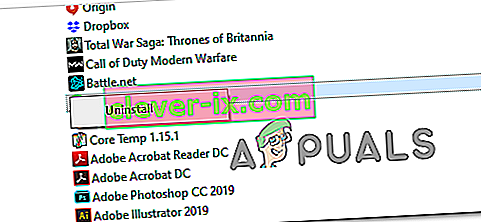
- Ponovite ovaj korak za sve instalacije softvera.
- Sada idite na Microsoftovo web mjesto i preuzmite sljedeće instalacije jednu po jednu.
- Microsoft Visual C ++ Redistributable 2005 64-bitni + 32-bitni
- Paket za distribuciju Microsoft Visual C ++ 2008 (x86)
- Paket za distribuciju Microsoft Visual C ++ 2008 (x64)
- Paket za distribuciju Microsoft Visual C ++ 2010 (x86)
- Paket za distribuciju Microsoft Visual C ++ 2010 (x64)
- Paketi za distribuciju Visual C ++ za Visual Studio 2013 32 + 64 bit
- Visual C ++ koji se može distribuirati za Visual Studio 2015
- Nakon preuzimanja svih ovih, instalirajte ih jedno na drugo na računalo izvršavanjem datoteka za postavljanje.
- Nakon što ih instalirate, provjerite nastavlja li problem i dalje.
6. rješenje: Instaliranje ažuriranja za Windows
Moguće je da postoje ažuriranja dostupna za vaš operativni sustav Windows, ali ona nisu implementirana u vaš sustav zbog čega se ovaj problem pokreće. Stoga ćemo u ovom koraku provjeravati i primijeniti bilo kakva ažuriranja. Za to:
- Pritisnite "Windows" + "I" da biste otvorili postavke i kliknite opciju "Ažuriranja i sigurnost" .
- U odjeljku Ažuriranja kliknite gumb "Windows Update" u lijevom oknu i kliknite opciju "Provjeri ažuriranja" .

- Nakon provjere ažuriranja, Windows će automatski instalirati dostupna ažuriranja na vaše računalo.
- Nakon ažuriranja sustava Windows provjerite nastavlja li problem i dalje.
Rješenje 7: Ponovna instalacija aplikacije
Ako ste suočeni s ovom poteškoćom u određenoj aplikaciji ili u igri koja se ne može pokrenuti, a pojavljuje se ova pogreška, moguće je da za početak nije ispravno instaliran. Stoga je važno da ako ne budete mogli popraviti sve korake koje smo gore spomenuli, trebali bismo prijeći na ponovnu instalaciju igre / aplikacije koja se ne može pokrenuti. Za to ga deinstalirajte iz vlastitog programa za deinstalaciju ili iz prozora za upravljanje aplikacijama, kao što smo učinili gore, a zatim ga ponovo instalirajte ponovnim preuzimanjem iz izvora.